Chrome, Firefox, Safari ve daha fazlasında Kullanıcı Aracısı Nasıl Değiştirilir
Yayınlanan: 2021-07-21Bir web sitesine eriştiğinizde, tarayıcı, kullanıcının ne tür bir tarayıcı, işletim sistemi ve işletim sistemi kullandığını söylemek için kullanıcı aracısı olarak bilinen bir metin dizisi gönderir.
Kullanıcı aracısına bağlı olarak, bir web sitesi tasarım öğelerini ve çözünürlüğünü cihazın/tarayıcının ihtiyaçlarına uyacak şekilde değiştirebilir ve hatta kişiselleştirilmiş içerik sunabilir. User-agent normal bir kullanıcı için pek bir şey ifade etmeyebilir, ancak web geliştiricileri için web sitelerinin tüm tarayıcılarda ve işletim sistemlerinde düzgün çalıştığından emin olmaları gerektiğinden son derece önemlidir.
Bu, kampanyalarının farklı tarayıcılarda ve işletim sistemlerinde düzgün çalışıp çalışmadığını kontrol etmesi gereken pazarlamacılar için de geçerlidir. Ancak, bir web sitesini her işletim sisteminde ve tarayıcıda test etmek pratik değildir.
Neyse ki, kullanıcı aracısı sahtekarlığı bir şeydir ve tüm popüler tarayıcılar, web sitelerinin kullanıcının tamamen farklı bir tarayıcı ve cihaz kullandığını düşünmesini sağlamak için kullanıcı aracısını yanıltabilir. Bu nedenle, herhangi biri web ile ilgili çalışmalarını test etmek isterse, kullanıcı aracısını favori tarayıcılarında değiştirebilir.
Nasıl yapılacağını merak ediyorsanız, okumaya devam edin ve size Chrome, Opera, Microsoft Edge, Safari ve Firefox'ta kullanıcı aracısını nasıl değiştireceğinizi göstereceğim.
Kullanıcı aracısını Chrome, Opera ve Microsoft Edge'de değiştirin.
Chrome, Opera ve Edge'in tümü Chromium tabanlı tarayıcılar olduğundan, bunlardaki kullanıcı aracısını değiştirme talimatları neredeyse aynıdır. Kullanıcı aracısını geliştiricinin araçlarından manuel olarak değiştirme yöntemini veya özel bir uzantı kullanabilirsiniz. Size her iki yöntemi de göstereceğim.
Öğeyi incele penceresinden kullanıcı aracısını değiştirin.
Gösteri için Chrome kullanacağım. Aynı talimatları Opera veya Microsoft Edge'de de uygulayabilirsiniz:
Web sayfasına sağ tıklayın ve içerik menüsünden Inspect veya Inspect Element'i seçin.
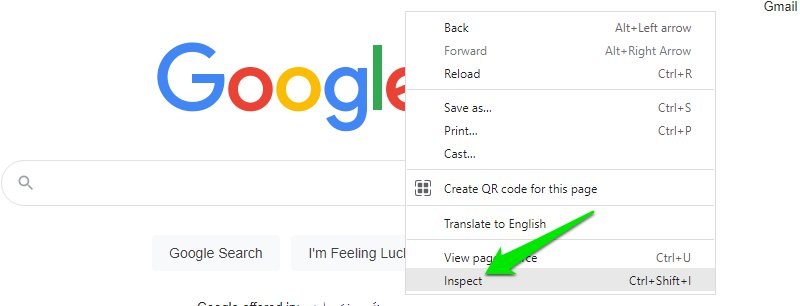
Şimdi sağ üst köşedeki üç dikey nokta menüsünü tıklayın ve Diğer araçlar menüsünden Ağ Koşulları seçeneğini seçin.
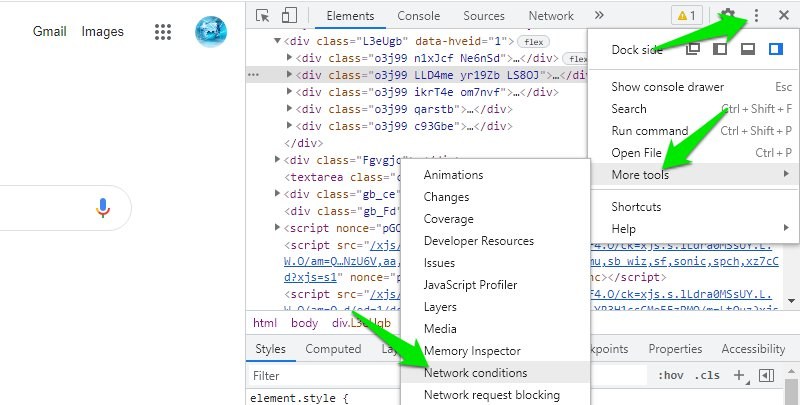
Altta yeni bir panel açılacaktır. Burada, Kullanıcı aracısı bölümündeki Tarayıcı varsayılanını kullan seçeneğinin yanındaki onay kutusunun işaretini kaldırın.
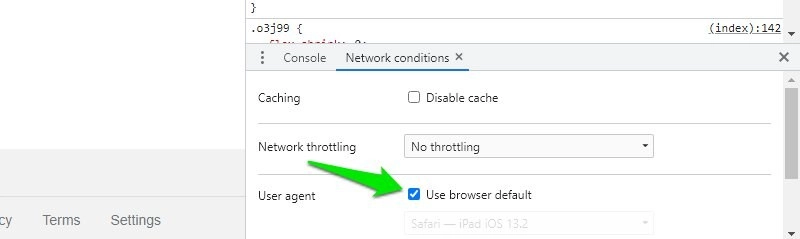
Daha sonra, buradaki kullanıcı aracıları menüsüne tıklayın ve bir kullanıcı aracıları listesi açılacaktır. Buna, farklı işletim sistemlerindeki eski Android sürümleri, Microsoft Edge, Opera, Firefox, Chrome, Safari ve UC Tarayıcı dahildir.
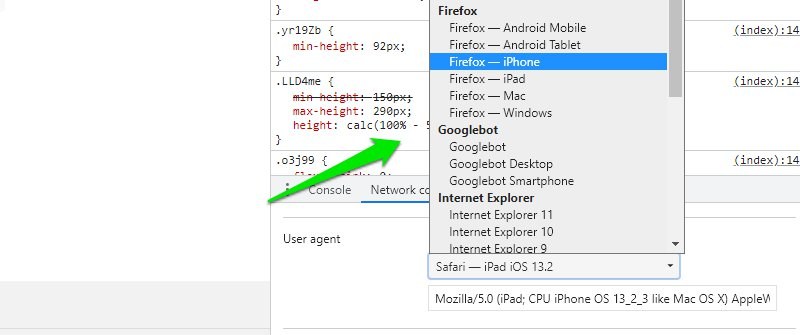
Burada herhangi bir kullanıcı aracısını seçin ve ardından sayfayı yeniden yükleyin (F5 tuşuna basın) ve bunu yaptığınızda Öğeyi incele penceresinin olduğundan emin olun. Yeniden yüklenen sayfa, yeni kullanıcı aracısıyla açılır.
Normal taramaya sıfırlamak istiyorsanız, Öğeyi incele penceresini kapatın ve yeniden yükleyin veya farklı bir web sayfasına gidin. Web sayfasıyla etkileşim kurmak ve web sitesinde gezinmek istiyorsanız Öğeyi incele penceresini açık tutmalısınız. Engel oluyorsa pencerenin boyutunu küçültebilirsiniz.
Kullanıcı aracısını değiştirmek için bir uzantı kullanın
Kullanıcı aracılarını sık sık değiştirmeniz gerekiyorsa veya daha büyük bir kullanıcı aracısı havuzu istiyorsanız, bir uzantı kullanmanız önerilir. Bir Chrome uzantısı kullanacağız. Edge, varsayılan olarak Chrome uzantısını destekler, ancak Opera'nın Chrome uzantılarını yüklemesi için bu eklentiyi yüklemeniz gerekir.
Google'ın kendi User-Agent Switcher uzantısı olmasına rağmen, bunu çok sınırlı buluyorum ve bazı gerekli özelliklerden yoksun olduğu için kullanmaya değmez.
Bunun yerine User-Agent Switcher ve Manager uzantısını kullanmanızı tavsiye edeceğim. Hemen hemen her işletim sistemi ve tarayıcı için bir kullanıcı aracısına sahiptir. Sadece bu değil, tarayıcıların ve işletim sistemlerinin neredeyse her sürümü için bir kullanıcı aracısı bile var.
Uzantının üst kısmında iki açılır menü bulunur. Biri desteklenen tüm tarayıcıları, diğeri ise desteklenen tüm işletim sistemlerini listeler.
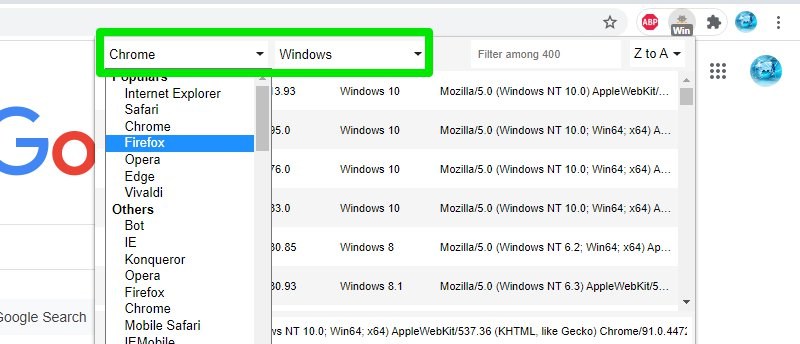
İstediğiniz tarayıcıyı ve işletim sistemini seçtikten sonra, işletim sistemi sürümleriyle birlikte tüm tarayıcı sürümlerini listeleyecektir. Listeden gerekli kullanıcı aracısını seçin ve aşağıdaki Uygula düğmesine tıklayın. Değişiklikleri görmek için sayfayı yeniden yüklemeniz gerekecek.

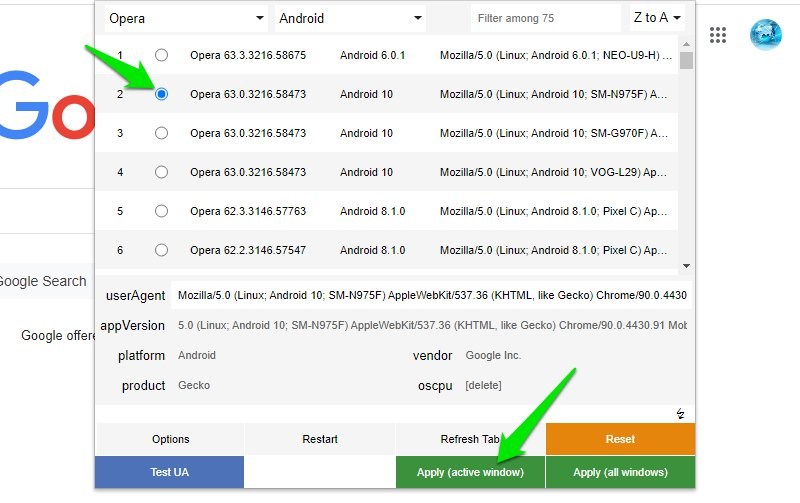
Yeni kullanıcı aracısı yeni sekmeler aracılığıyla devam edecek, bu nedenle tüm göz atma işlemleriniz artık sahte kullanıcı aracısını kullanacak. Bunu geri almak için uzantıyı tekrar açın ve Yeniden Başlat'a tıklayın. Bu, tüm kullanıcı dizilerini sıfırlayacak ve varsayılan seçilecektir. Yine de sayfayı yeniden yüklemeniz gerekecek.
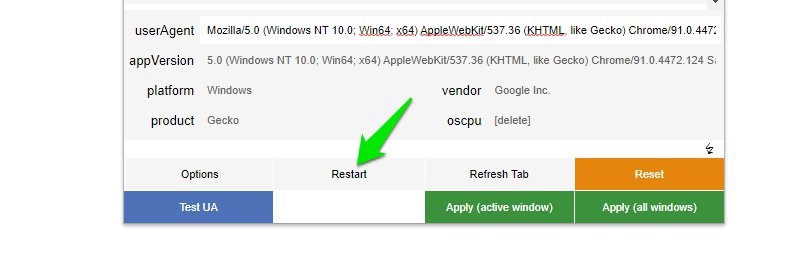
Firefox'ta kullanıcı aracısını değiştirin.
Firefox'ta manuel olarak yeni bir kullanıcı aracısı oluşturmak biraz zor, bu yüzden bunun yerine bir Firefox eklentisi kullanmanızı tavsiye edeceğim. Yine de, bir eklenti kullanmak istemiyorsanız, bunu manuel olarak nasıl yapacağınızı da göstereceğim.
Manuel olarak bir kullanıcı aracısı dizesi oluşturun
Firefox arama çubuğunda about:config arayın ve görünen uyarı mesajını kabul edin.
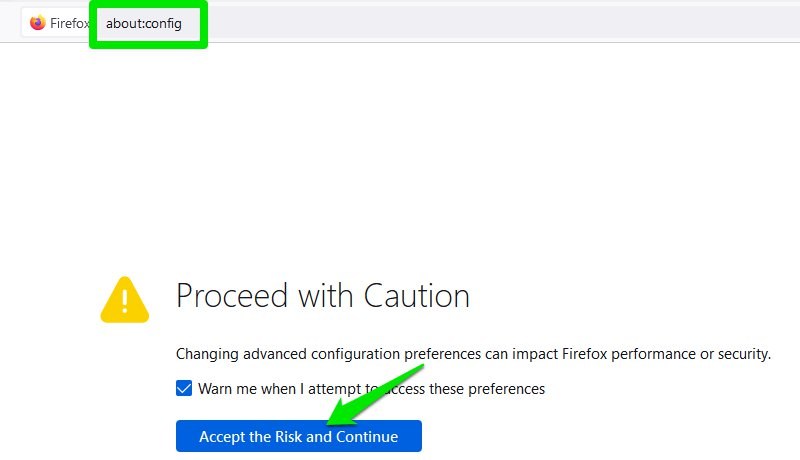
Burada tercihler arama çubuğuna general.useragent.override yazın. Firefox, aynı adla yeni bir tercih oluşturmanızı önerecektir. Bunun üzerinde Dize seçeneğini seçin ve ardından sonundaki “+” (artı) simgesine tıklayın.
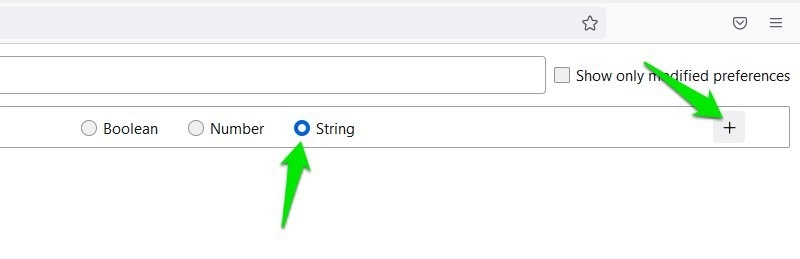
Bu, bir kullanıcı aracısı dizesi eklemek için boş bir alana sahip yeni bir tercih yaratacaktır. Buraya manuel olarak bir kullanıcı aracısı dizesi eklemeniz gerekecek. İşte tüm kullanıcı aracılarının bir listesi. Gerekli kullanıcı aracısını bulun ve oluşturduğunuz tercihe kopyalayıp yapıştırın ve Kaydet'e tıklayın .
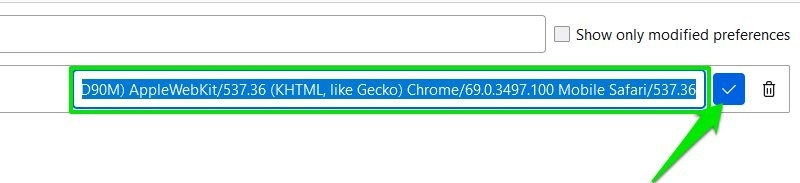
İşte bu kadar, kullanıcı aracısı tercihi oluşturulacak ve şimdi Firefox tarayıcınızdaki tüm taramalar bu yeni kullanıcı aracısını kullanacak. Farklı kullanıcı aracılarını denemek için bu dizeyi değiştirmeye devam edebilirsiniz.
Varsayılan kullanıcı aracısına sıfırlamak için oluşturduğunuz tercihi silmeniz gerekir. Hemen silmek için bu tercihin yanındaki Çöp kutusu simgesini tıklamanız yeterlidir.
Bir Firefox eklentisi kullanın.
Neyse ki, Kullanıcı Aracısı Değiştirici ve Yönetici uzantısı Firefox için de mevcuttur. Ayrıca Chrome'dakiyle aynı şekilde çalışır. Tercih ettiğiniz tarayıcıyı ve işletim sistemini üst menüden seçiyorsunuz ve ardından uygulanacak listeden kullanıcı aracısını seçiyorsunuz.
Alternatif olarak, User-Agent Switcher Firefox eklentisine de göz atabilirsiniz. Listeden bir kullanıcı aracısına tıklamanız gerektiğinden kullanımı biraz daha kolaydır ve hemen uygulanır. Ancak, sunduğu kullanıcı aracılarının listesi çok sınırlıdır.
Safari'de kullanıcı aracısını değiştirin.
Safari'de, kullanıcı aracısını değiştirmek için karmaşık ayarlara erişmeniz gerekmez; doğrudan ana menüden değiştirebilirsiniz. Önce geliştirici modunu etkinleştirmeniz yeterlidir. İşte nasıl:
Safari menüsünden Tercihler'e gidin.
Burada Gelişmiş sekmesine gidin ve menü çubuğu seçeneğinde Geliştirmeyi Göster menüsünün yanındaki onay kutusunu işaretleyin.
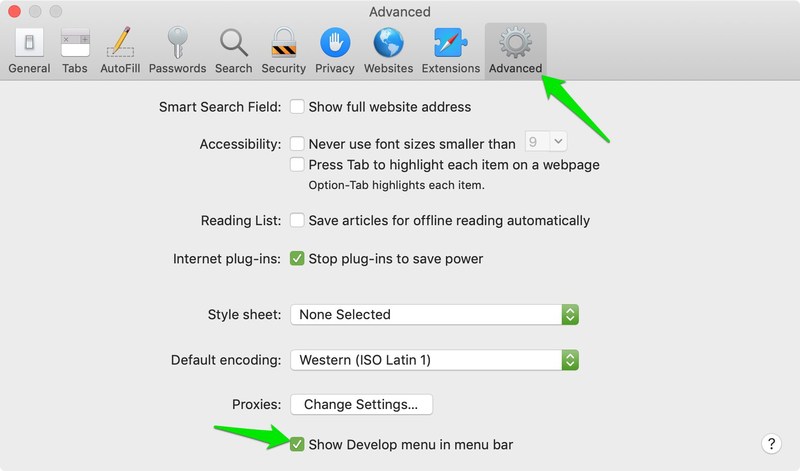
Menü çubuğunda Yer İmleri'nin yanında yeni bir Geliştirme menüsü görünecektir; üzerine tıklayın ve fare imlecini Kullanıcı Aracısı seçeneğinin üzerine getirin. Hemen değiştirmek için seçebileceğiniz mevcut kullanıcı aracılarının bir listesini göreceksiniz. Yukarıdaki Firefox'ta yaptığımız gibi özel bir kullanıcı aracısı dizesi eklemek için Diğer… 'e de tıklayabilirsiniz.
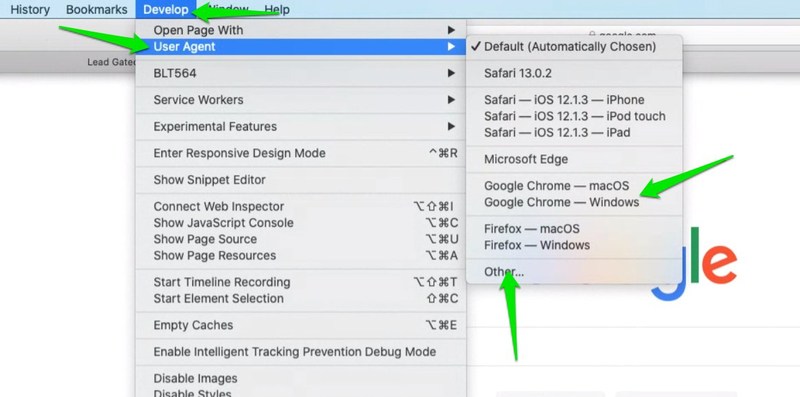
Kullanıcı aracısı değişikliğini geri almak için aynı Geliştirme menüsüne dönmeniz ve Kullanıcı Aracısı seçeneğinde Varsayılan'ı seçmeniz gerekir.
Biten düşünceler
Tarayıcınızdaki kullanıcı aracısını değiştirmek için özel bir uzantı kullanmanızı önereceğim. Daha çok yönlüdürler ve birden çok kullanıcı aracısı arasında geçiş yapmayı çok kolaylaştırırlar. Ayrıca, tercih ettiğiniz kullanıcı aracısı tarayıcınız/uzantınız tarafından sunulmuyorsa, Firefox için yaptığımız gibi dizesini de bulabilir ve manuel olarak ekleyebilirsiniz.
